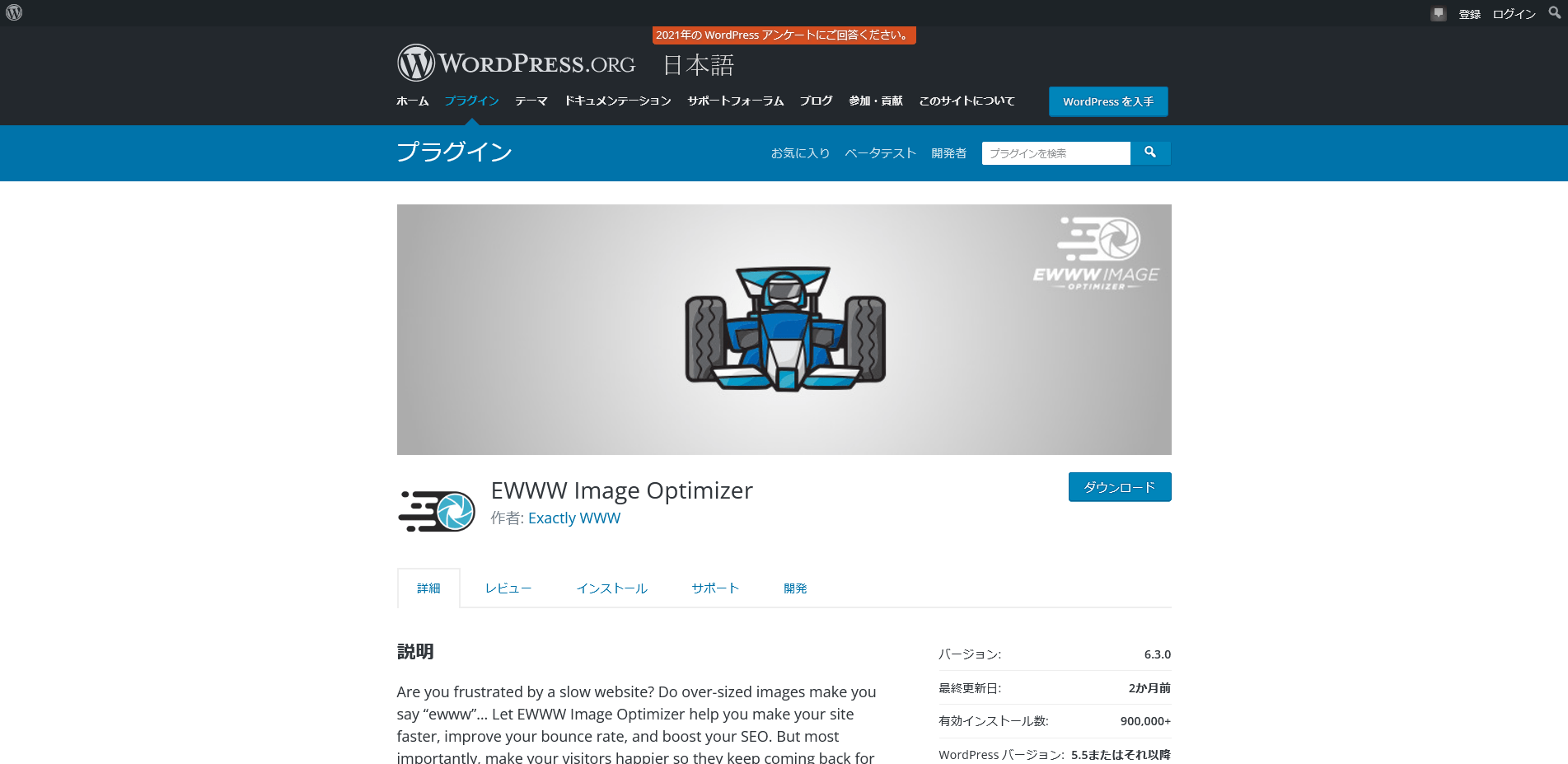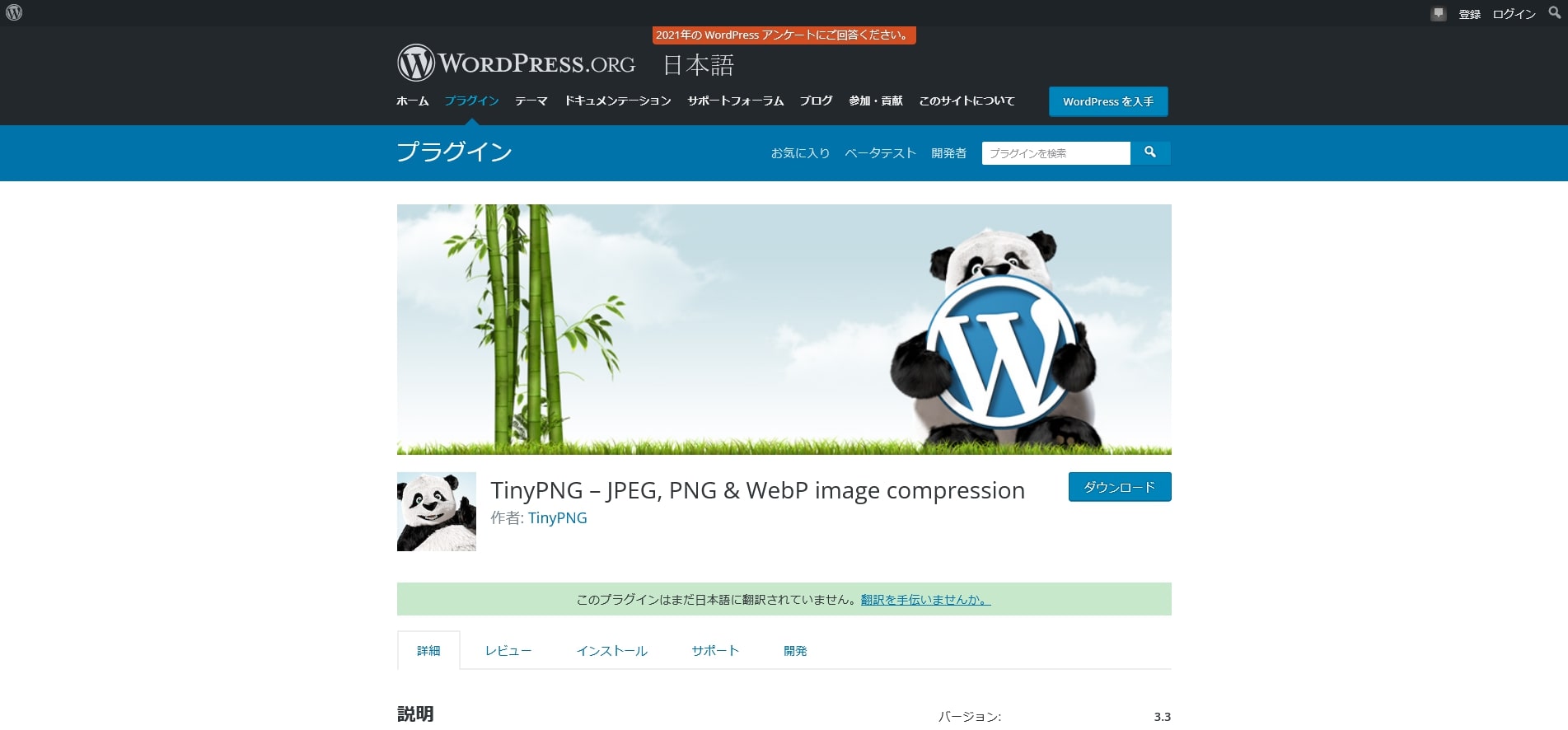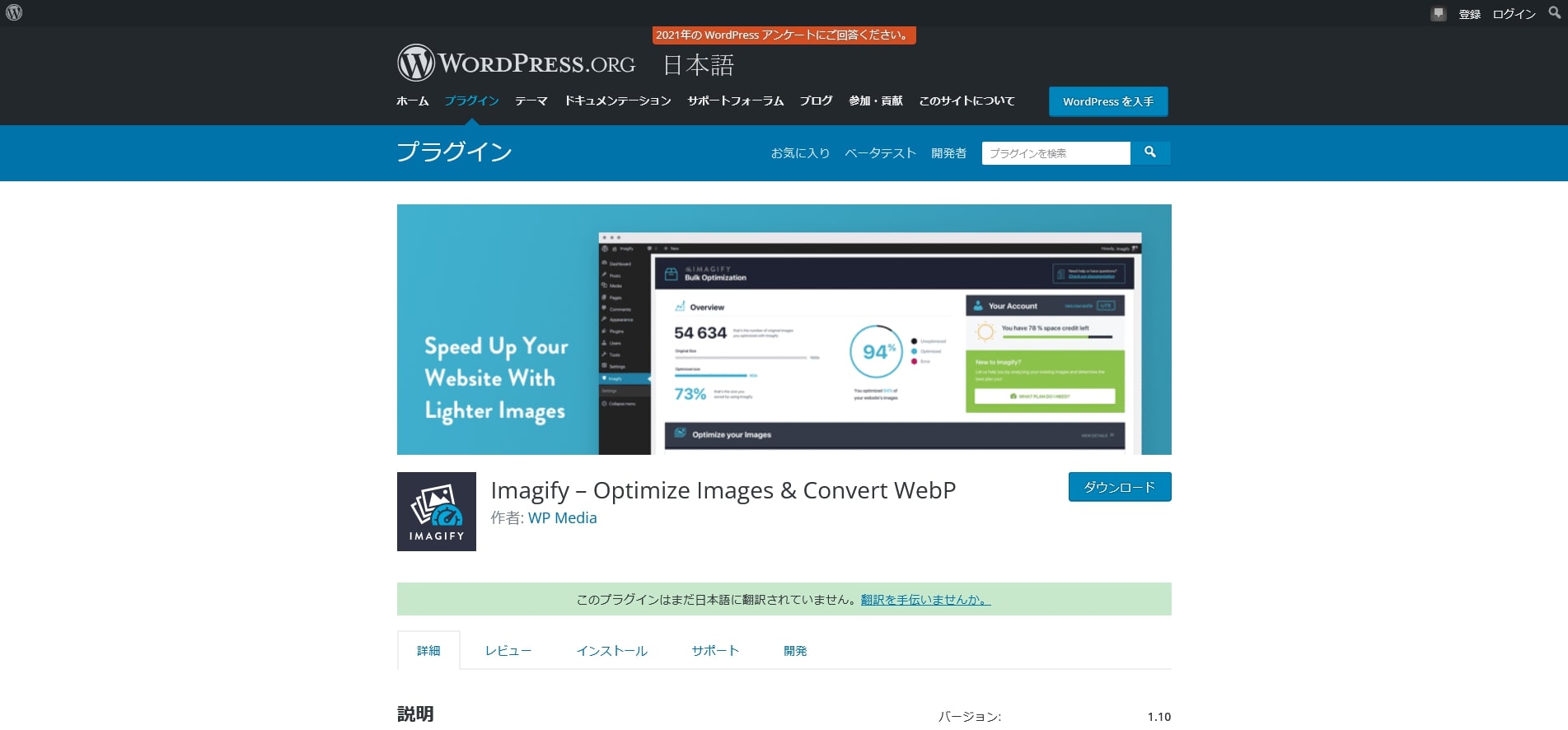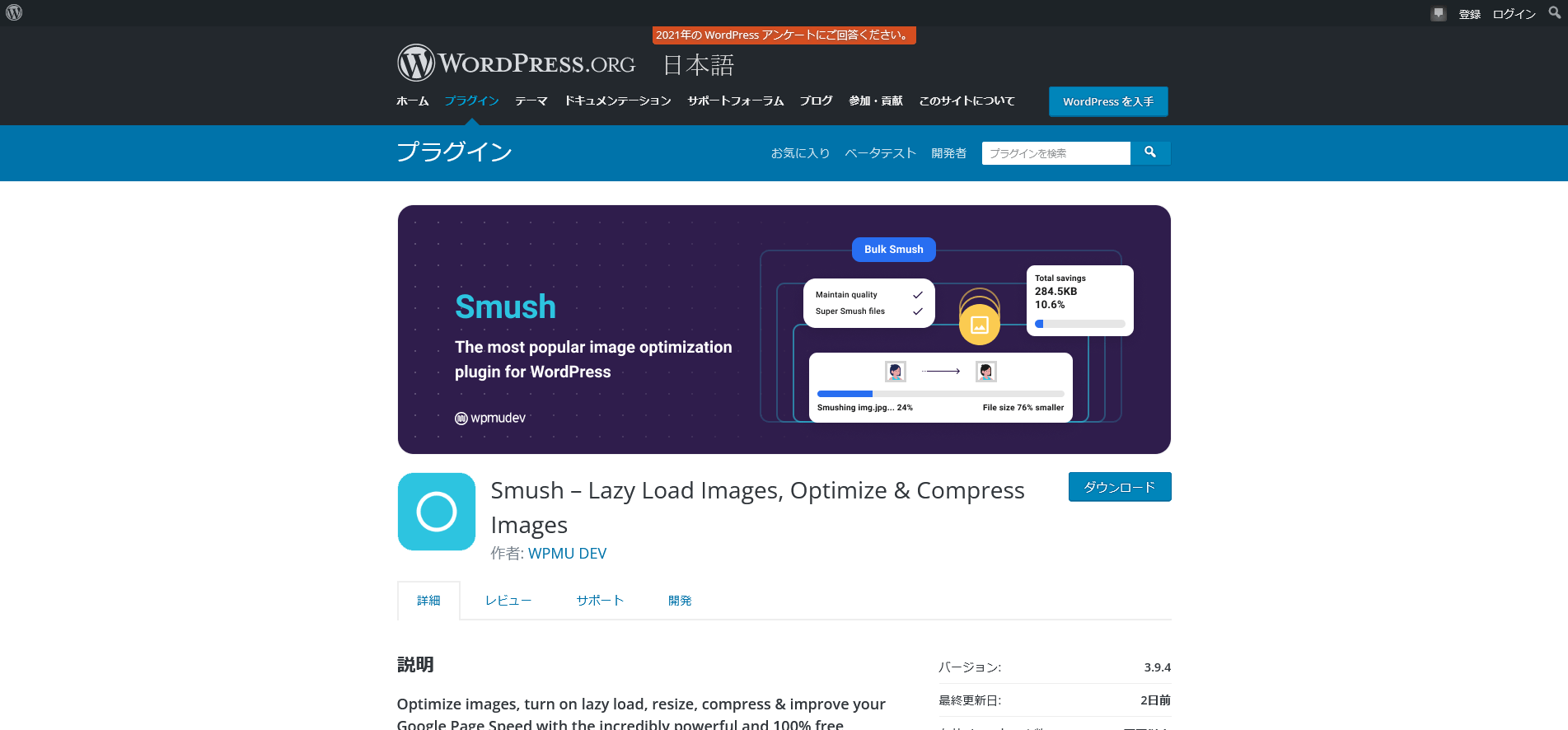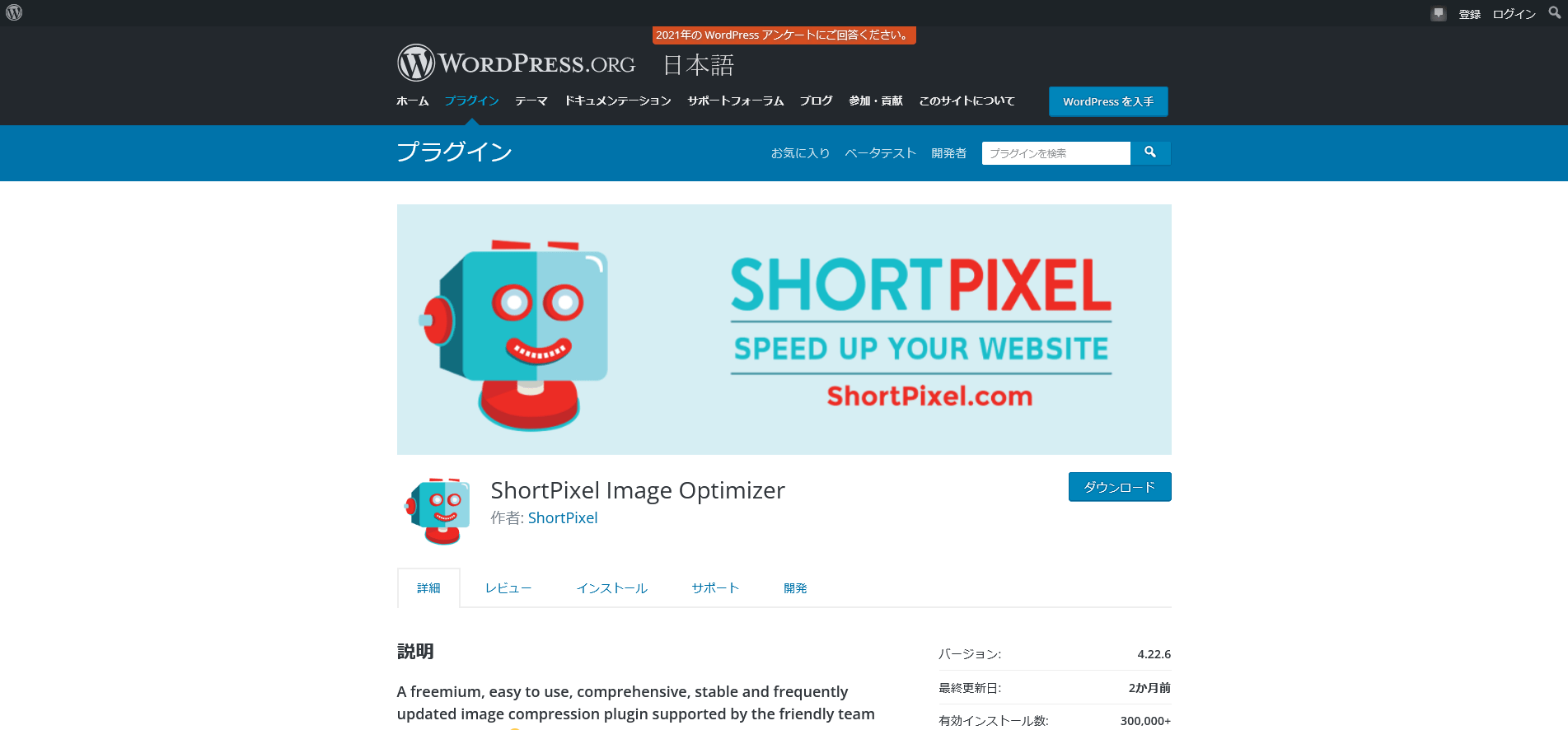WordPressの画像圧縮プラグイン5選!【それぞれ効果も検証】

WordPressには、画像圧縮のプラグインがいくつもリリースされています。
画像を圧縮することでWebサイトの表示速度を上げることは、SEO対策にもなります。
『どの画像圧縮プラグインがいいの?』
『日本で使いやすい画像圧縮プラグインは?』
『どのプラグインが一番、画像圧縮できるの?』
今回のコラム記事では、上記のような疑問に答えて「画像圧縮プラグインを導入するメリット」「それぞれの画像圧縮プラグインの特徴」「どの画像圧縮プラグインがもっとも圧縮効率がよいか」などを解説します。
WordPressの画像圧縮プラグインとは?
WordPressでは、いくつかの画像圧縮プラグインがリリースされています。
画像圧縮プラグインは、画質をできる限り維持したまま、画像のサイズを小さく圧縮するWordPressのプラグインです。
人間では判別できない余分なデータを削除したり、最適化したりすることで画像を圧縮します。
記事に投稿する画像を圧縮する方法はいくつかあります。
- WordPressのプラグインを導入する
- 画像圧縮のWebサービスを利用する
- フリーソフトで画像を圧縮する
WordPressの画像圧縮プラグイン以外の2つの方法は、画像を投稿するたびに手動で圧縮する必要があります。
ところが、WordPressの画像圧縮プラグインを利用すれば、自動で画像が圧縮されます。
WordPressの画像圧縮プラグインは、手間をかけずに画像を圧縮できるおすすめの方法です。
WordPressで画像圧縮プラグインを使うメリット
WordPressの画像圧縮プラグインを使うメリットは、3つあります。
- Webサイトの表示速度が上がる
- モバイルフレンドリー
- Googleも画像圧縮を推奨
それぞれのメリットがどのようなものか、くわしく解説していきます。
Webサイトの表示速度が上がる
Webサイトの表示速度は、ユーザーにとってとても重要な要素です。
過去にアメリカのAmazonが行った調査によると、Webサイトの表示速度が0.1秒遅くなると売り上げが1%減少(年間16億ドル)したという話があるほどです。
Webサイトの表示速度が遅いと、その間にユーザーがWebサイトを離脱するかもしれません。
反対に、Webサイトの表示速度が速ければ速いほど、ユーザーの満足度向上につながります。
Webサイトの表示で時間がかかる要素の1つが画像です。
しかし、WordPressの画像圧縮プラグインで画像のファイルサイズを小さくすれば、その分だけ表示速度の向上が望めます。
ユーザーにとって重要なWebサイトの表示速度を、WordPressの画像圧縮プラグインは改善します。
モバイルフレンドリー
画像圧縮プラグインによって画像のファイルサイズが小さくなれば、モバイルフレンドリーの対策にもなります。
スマートフォンやタブレットの4G回線は、光回線ほど速度が出ません。
そのため、画像のファイルサイズが大きいと、表示に時間がかかります。
いまやインターネットの利用で、日本でスマートフォンを保有している割合は約6割にもなります。
そのため、モバイルフレンドリーなWebサイトの構築が求められるのです。
大きな画像を圧縮し、小さなファイルサイズにして容量を減らすことができれば、その分だけスマートフォンでの表示も速くなります。
Googleも画像圧縮を推奨
Webサイトのアクセスを増やすためには、SEOが欠かせません。
SEOとは、検索エンジン最適化のことで、日本では主にGoogleへ最適化させることで検索上位を目指す考え方です。
Googleは画像の圧縮を推奨しており、Webページのファイルサイズは最大でも1.6MB(※)が望ましいとしています。
1.6MBは、3G回線で10秒以内にダウンロードできるファイルサイズだからという理由です。
Webページを1.6MB以内に抑えるには画像圧縮が欠かせません。
なお、Googleが提供するWebページの表示速度を測定するツール「PageSpeed Insights」では、WebP(ウェッピー)形式の画像ファイルが推奨されています。
※参考:Avoid enormous network payloads
WordPressの画像圧縮プラグイン5選
WordPressの画像圧縮プラグインは、いくつかリリースされており、そのうちの5つを紹介します。
- EWWW Image Optimizer
- JPEG, PNG & WebP image compression
- Imagify
- Smush
- ShortPixel
どのプラグインもWebPに対応していますが、使い勝手や特徴、画像圧縮率がことなります。
どのプラグインか悩むなら、設定画面が日本語で、情報が多い「EWWW Image Optimizer」を選択するのがおすすめです。
EWWW Image Optimizer
「EWWW Image Optimizer」は、WordPressの画像圧縮プラグインのなかでも、もっとも人気があるプラグインです。
これまでに100万回近くダウンロードされており、多くのユーザーが愛用しています。
EWWW Image Optimizerをインストールすれば、記事に投稿した画像を自動で圧縮してくれます。
また、これまでにアップロードした画像も一括で圧縮変換が可能です。
EWWW Image Optimizerは、数百のテーマやプラグインでテスト済みであり、プラグイン同士の相性問題も発生しにくいといった特徴があります。
WordPressで画像圧縮プラグインを導入するなら、EWWW Image Optimizerがもっともおすすめです。
JPEG, PNG & WebP image compression
「JPEG, PNG & WebP image compression」は、TinyPNGというサービスが元になっている画像圧縮プラグインです。
TinyPNGは、無料で画像を圧縮してくれるサービスで、使ったことがある人も多いかもしれません。
JPEG, PNG & WebP image compressionは、画像圧縮の処理をTinyPNGのサーバー上で行います。
そのため、レンタルしているWebサーバーのリソースを使わずに画像圧縮できます。
インストールするときに「JPEG, PNG & WebP image compression」と検索しても上位に表示されないことがあります。
その場合は、作者名である「TinyPNG」だけで検索すると見つかりやすいです。
Imagify
「Imagify」は、画像の圧縮率が高いといわれているWordPressのプラグインです。
画質を損なうことなくJPGやGIF、PNG、WebPを圧縮してファイルサイズを減らせます。
Imagifyの特徴は画像だけでなく、PDFも圧縮できる点です。
また、GIFアニメーションも問題なく画像圧縮できます。
Imagifyではノーマル、アグレッシブ、ウルトラの3つの最適化レベルを選べます。
たとえば、ウルトラでは不可逆アルゴリズムを利用した画像圧縮で、大きなファイルサイズの減少が望めます。
Smush
「Smush」は、画像圧縮にくわえて、画像の遅延読み込み(Lazy Load)を実現するWordPressのプラグインです。
そのほかにも、画像のリサイズや不正なファイルサイズの検出、WebPへの変換なども行えます。
特徴的な機能としては、画像圧縮をメディアライブラリだけに限らないことが挙げられます。
一方、1回に最適化できる画像ファイルは5MBまでで、一括最適化できる画像枚数は最大50枚です。
圧縮したい画像が多い場合は、やや手間がかかるかもしれません。
インストール時に「Smush」と検索してもなかなか出てこないので、作者名を含めて「Smush WPMU DEV」と検索するとよいでしょう。
ShortPixel
「ShortPixel」は、有料の画像圧縮プラグインで、画像圧縮の際のWebサーバーへの負荷が小さいという特徴があります。
無料版でも月に100枚まで画像圧縮できますが、それ以上は有料です。
ShortPixelはJPGやGIF、PNGといった画像ファイルだけでなく、WebPやPDFの圧縮も可能です。
また、WordPressのメディアライブラリに登録されていない画像でも圧縮できます。
インストールに関してはAPIキーによるリクエストが必要で、やや他のプラグインに比べて手間がかかります。
画像圧縮プラグインの削減効果はどれくらい?
WordPressの画像圧縮プラグインは、それぞれ画像の圧縮効率がことなるはずです。
一体どの画像圧縮プラグインがもっとも圧縮できるのか検証してみましょう。
なお、今回は以下2枚の画像(PNG形式・JPG形式)を検証用に利用します。
猿の画像が926KB(圧縮前)、花の画像が1.94MB(圧縮前)です。
検証手順は以下になります。
- プラグインをインストール
- プラグインの設定はデフォルトの状態
- 画像を掲載した記事を投稿する
- 投稿した記事から画像をダウンロードし、圧縮前の画像とサイズを比較
検証結果は以下になりました。
▼スマホの場合は横にスクロールしてご覧ください
| 画像圧縮プラグイン | 猿の画像(JPG形式) | |
|---|---|---|
| 圧縮前 | 圧縮後 | |
| EWWW Image Optimizer | 926KB | 99.4KB |
| JPEG, PNG & WebP image compression | 94.8KB | |
| Imagify | 83.8KB | |
| Smush | 99.4KB | |
| ShortPixel | 104KB | |
▼スマホの場合は横にスクロールしてご覧ください
| 画像圧縮プラグイン | 花の画像(PNG形式) | |
|---|---|---|
| 圧縮前 | 圧縮後 | |
| EWWW Image Optimizer | 1.94MB | 288KB |
| JPEG, PNG & WebP image compression | 422KB | |
| Imagify | 406MB | |
| Smush | 1.14MB | |
| ShortPixel | 1.4MB | |
※画像によって圧縮効果に差がでる場合があります
猿の画像(JPG形式)では、Imagifyがもっとも画像圧縮の効率が高かったです。
一方、花の画像(PNG形式)では、EWWW Image Optimizerがもっとも画像圧縮効率が高かったです。
Imagifyは、JPG形式で画像圧縮の効率が高いですが、APIキーの設定が必要かつ、英語表記ですのでハードルがやや高いです。
画像(JPG形式/PNG形式)の圧縮効果やプラグインの使いやすさを考慮すると、EWWW Image Optimizerが画像圧縮のプラグインに適しているでしょう。
まとめ
WordPressの画像圧縮プラグインについて、解説しました。
画像圧縮のプラグインは、Webサイトの表示速度を上げ、モバイルフレンドリーにすることでSEO効果が見込めます。
今回は画像圧縮のプラグインを5つ紹介し、それぞれの画像圧縮効率を比較検証しました。
実際に操作してみると「JPEG, PNG & WebP image compression」「Imagify」「Smush」の3つは英語表記だったため、英語が苦手な人にとってハードルが高いでしょう。
日本語化されているのは「EWWW Image Optimizer」「ShortPixel」の2つです。
画像圧縮の効率を比較検証した結果、以下のプラグインで画像圧縮効率が高かったです。
- JPG形式:Imagify
- PNG形式:EWWW Image Optimizer
画像圧縮の効果やプラグインの使いやすさを総合的に判断すると「EWWW Image Optimizer」がおすすめの画像圧縮プラグインです。
まずは無料でご相談ください。
お問い合わせ・ご相談や、公開後の修正依頼などに関しては、いずれかの方法にてお問い合わせください。
※年末年始・土日祝は定休日となります
※受付時間 9:00~17:30